电脑一打字就乱跳是怎么了 电脑光标乱跳怎么办
电脑光标突然乱跳是许多用户在使用电脑时常遇到的问题,这不仅让人感到困扰,也影响了正常的办公和学习效率,当电脑光标出现乱跳的情况时,很多人会感到头疼不已,不知道该如何解决。电脑光标乱跳的原因有很多种,可能是由于硬件故障、软件问题、或者是外部设备干扰所致。针对不同的情况,我们需要采取相应的措施来解决这一问题。接下来我们将针对电脑光标乱跳的情况进行分析,并给出一些解决方法,希望能够帮助大家顺利解决这一困扰。
具体方法:
1.方法一:打字乱跳光标可能是由于网页或者程序问题,可以通过使用软件修复。
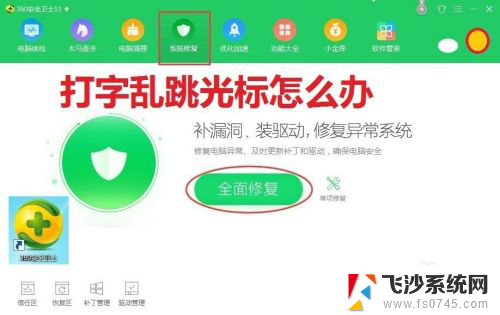
2.点击360安全卫士,点击系统修复。可以选择修复方式,点击常规修复,等待扫描完成,点击一键修复即可。
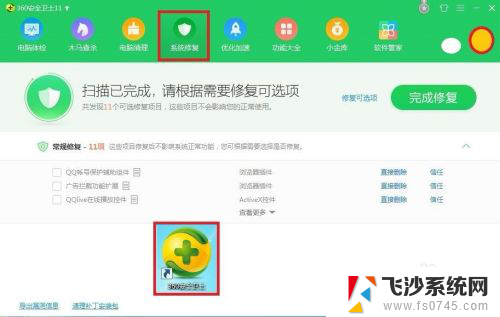
3.方法二:在桌面点击右键,点击个性化,点击更改鼠标指针,点击指针选项,把提高指针精确度前的勾打掉。把在打字时隐藏指针前的勾打掉,可以适当调低指针移动速度,适当向慢的方向滑动,点击应用,点击确定。
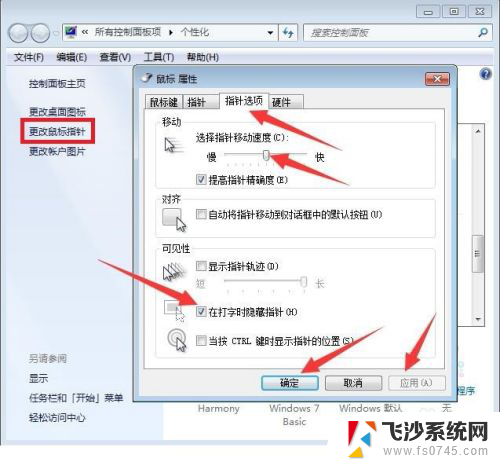
4.方法三:鼠标或触控板的驱动程序异常,也会导致光标异常乱跳。点击开始菜单,点击控制面板,点击硬件与声音,点击设备管理器。
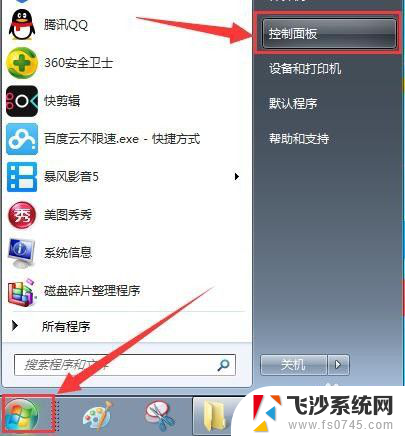
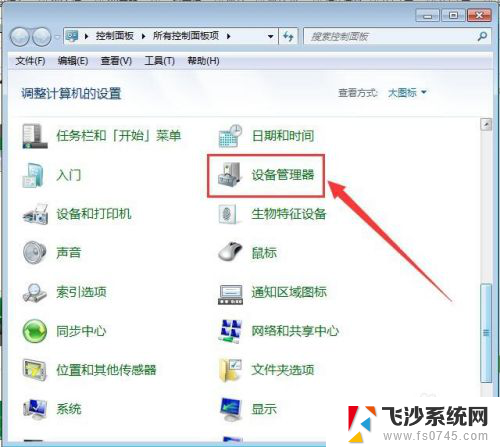
5.点击鼠标和其它指针设备,在鼠标选项处单击右键。点击更新驱动程序软件,点击自动搜索更新的驱动程序软件,如果显示已经是最新驱动。则可能是新驱动程序不匹配。
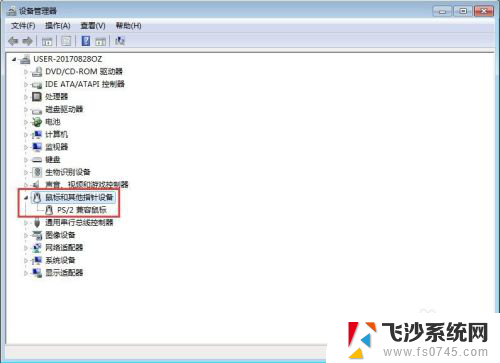
6.点击关闭,再次在鼠标选项单击右键,点击属性,点击驱动程序,点击回滚驱动程序即可。
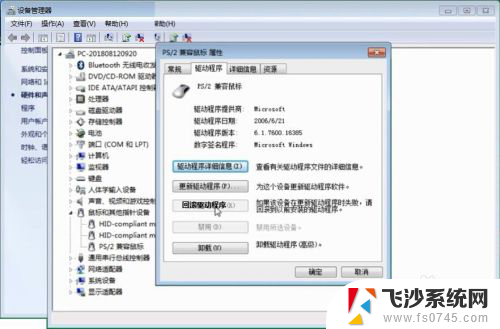
以上是关于电脑打字时出现乱跳的全部内容,如果你遇到了这种现象,不妨尝试以上方法来解决,希望对大家有所帮助。
电脑一打字就乱跳是怎么了 电脑光标乱跳怎么办相关教程
-
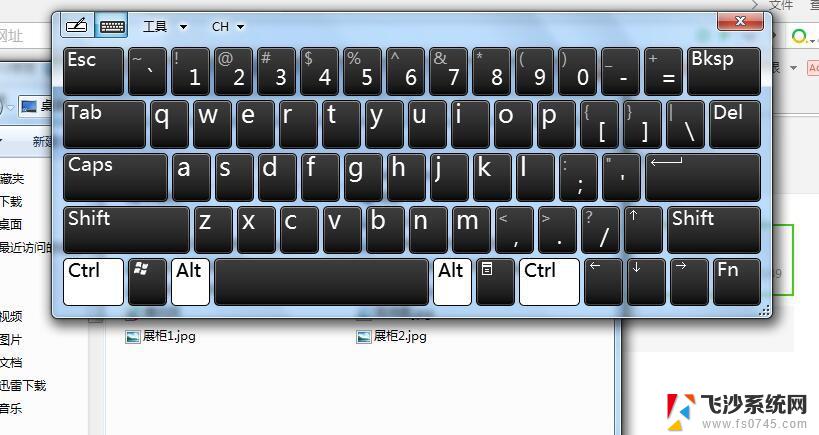 笔记本电脑光标乱跑乱点 光标乱跑怎么解决
笔记本电脑光标乱跑乱点 光标乱跑怎么解决2024-05-01
-
 没动鼠标,但是光标一直跳是为什么 光标自己移动怎么办
没动鼠标,但是光标一直跳是为什么 光标自己移动怎么办2023-11-07
-
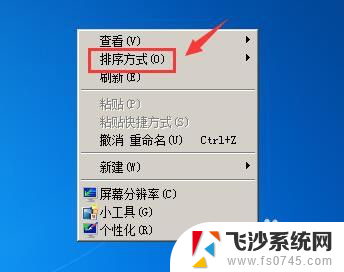 电脑桌面图标布局突然变了 电脑桌面图标乱了怎么办
电脑桌面图标布局突然变了 电脑桌面图标乱了怎么办2024-03-07
-
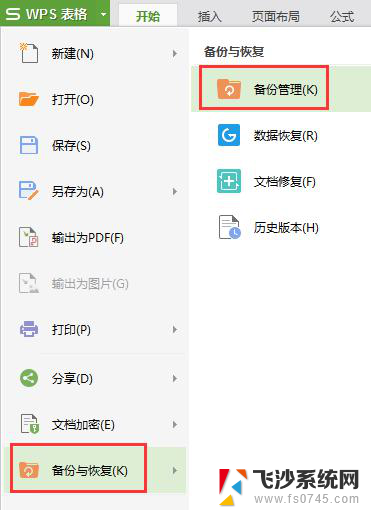 wps收到文件都是乱码怎么办 wps打开文件乱码怎么办
wps收到文件都是乱码怎么办 wps打开文件乱码怎么办2024-03-05
- wps电脑停电表格突然乱呢怎么办 wps电脑停电后表格乱了怎么办
- window系统有些字符乱码 文件打开显示乱码怎么办
- wpsppt 文稿 显示一堆乱码 wps ppt 文稿显示乱码怎么办
- 笔记本电脑光标老是自己乱动 光标自己移动的问题如何解决
- 解压出来是乱码怎么办 解压文件时中文乱码怎么办
- 笔记本键盘字母错乱怎么调回来 为什么笔记本电脑键盘字母按键输入错乱
- 电脑如何硬盘分区合并 电脑硬盘分区合并注意事项
- 连接网络但是无法上网咋回事 电脑显示网络连接成功但无法上网
- 苹果笔记本装windows后如何切换 苹果笔记本装了双系统怎么切换到Windows
- 电脑输入法找不到 电脑输入法图标不见了如何处理
- 怎么卸载不用的软件 电脑上多余软件的删除方法
- 微信语音没声音麦克风也打开了 微信语音播放没有声音怎么办
电脑教程推荐
- 1 如何屏蔽edge浏览器 Windows 10 如何禁用Microsoft Edge
- 2 如何调整微信声音大小 怎样调节微信提示音大小
- 3 怎样让笔记本风扇声音变小 如何减少笔记本风扇的噪音
- 4 word中的箭头符号怎么打 在Word中怎么输入箭头图标
- 5 笔记本电脑调节亮度不起作用了怎么回事? 笔记本电脑键盘亮度调节键失灵
- 6 笔记本关掉触摸板快捷键 笔记本触摸板关闭方法
- 7 word文档选项打勾方框怎么添加 Word中怎样插入一个可勾选的方框
- 8 宽带已经连接上但是无法上网 电脑显示网络连接成功但无法上网怎么解决
- 9 iphone怎么用数据线传输文件到电脑 iPhone 数据线 如何传输文件
- 10 电脑蓝屏0*000000f4 电脑蓝屏代码0X000000f4解决方法